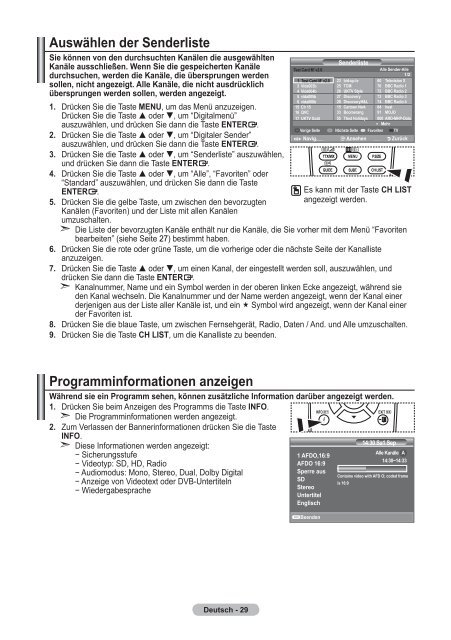Samsung LE19A656A1D - User Manual_84.58 MB, pdf, ENGLISH, DUTCH, FRENCH, GERMAN, ITALIAN, PORTUGUESE, SLOVENIAN, SPANISH
Samsung LE19A656A1D - User Manual_84.58 MB, pdf, ENGLISH, DUTCH, FRENCH, GERMAN, ITALIAN, PORTUGUESE, SLOVENIAN, SPANISH
Samsung LE19A656A1D - User Manual_84.58 MB, pdf, ENGLISH, DUTCH, FRENCH, GERMAN, ITALIAN, PORTUGUESE, SLOVENIAN, SPANISH
You also want an ePaper? Increase the reach of your titles
YUMPU automatically turns print PDFs into web optimized ePapers that Google loves.
Auswählen der Senderliste<br />
Sie können von den durchsuchten Kanälen die ausgewählten<br />
Kanäle ausschließen. Wenn Sie die gespeicherten Kanäle<br />
durchsuchen, werden die Kanäle, die übersprungen werden<br />
sollen, nicht angezeigt. Alle Kanäle, die nicht ausdrücklich<br />
übersprungen werden sollen, werden angezeigt.<br />
1. Drücken Sie die Taste MENU, um das Menü anzuzeigen.<br />
Drücken Sie die Taste oder , um “Digitalmenü”<br />
auszuwählen, und drücken Sie dann die Taste ENTER .<br />
2. Drücken Sie die Taste oder , um “Digitaler Sender”<br />
auszuwählen, und drücken Sie dann die Taste ENTER .<br />
3. Drücken Sie die Taste oder , um “Senderliste” auszuwählen,<br />
und drücken Sie dann die Taste ENTER .<br />
4. Drücken Sie die Taste oder , um “Alle”, “Favoriten” oder<br />
“Standard” auszuwählen, und drücken Sie dann die Taste<br />
ENTER .<br />
5. Drücken Sie die gelbe Taste, um zwischen den bevorzugten<br />
Kanälen (Favoriten) und der Liste mit allen Kanälen<br />
umzuschalten.<br />
➣<br />
Die Liste der bevorzugten Kanäle enthält nur die Kanäle, die Sie vorher mit dem Menü “Favoriten<br />
bearbeiten” (siehe Seite 27) bestimmt haben.<br />
6. Drücken Sie die rote oder grüne Taste, um die vorherige oder die nächste Seite der Kanalliste<br />
anzuzeigen.<br />
7. Drücken Sie die Taste oder , um einen Kanal, der eingestellt werden soll, auszuwählen, und<br />
drücken Sie dann die Taste ENTER .<br />
➣<br />
Senderliste<br />
Test Card M' TOOLS v2.0<br />
Alle Sender-Alle<br />
1 Test Card M’ v2.0<br />
3 Vida003b<br />
4 Vida004b<br />
5 vida005b<br />
6 vida006b<br />
15 Ch 15<br />
16 QVC<br />
17 UKTV Gold<br />
23 bid-up.tv<br />
25 TCM<br />
26 UKTV Style<br />
27 Discovery<br />
28 DiscoveryH&L<br />
15 Cartoon Nwk<br />
33 Boomerang<br />
55 Ttext Holidays<br />
1/2<br />
60 Television X<br />
70 BBC Radio 1<br />
72 BBC Radio 2<br />
73 BBC Radio 3<br />
74 BBC Radio 4<br />
84 heat<br />
91 MOJO<br />
800 ARD-MHP-Data<br />
6 Mehr<br />
Vorige Seite Nächste Seite Favoriten TV<br />
Navig. Ansehen Zurück<br />
Es kann mit der Taste CH LIST<br />
angezeigt werden.<br />
Kanalnummer, Name und ein Symbol werden in der oberen linken Ecke angezeigt, während sie<br />
den Kanal wechseln. Die Kanalnummer und der Name werden angezeigt, wenn der Kanal einer<br />
derjenigen aus der Liste aller Kanäle ist, und ein Symbol wird angezeigt, wenn der Kanal einer<br />
der Favoriten ist.<br />
8. Drücken Sie die blaue Taste, um zwischen Fernsehgerät, Radio, Daten / And. und Alle umzuschalten.<br />
9. Drücken Sie die Taste CH LIST, um die Kanalliste zu beenden.<br />
Programminformationen anzeigen<br />
Während sie ein Programm sehen, können zusätzliche Information darüber angezeigt werden.<br />
1. Drücken Sie beim Anzeigen des Programms die Taste INFO.<br />
➣ Die Programminformationen werden angezeigt.<br />
2. Zum Verlassen der Bannerinformationen drücken Sie die Taste<br />
INFO.<br />
➣ Diese Informationen werden angezeigt:<br />
− Sicherungsstufe<br />
− Videotyp: SD, HD, Radio<br />
− Audiomodus: Mono, Stereo, Dual, Dolby Digital<br />
− Anzeige von Videotext oder DVB-Untertiteln<br />
− Wiedergabesprache<br />
1 AFDO,16:9<br />
AFDO 16:9<br />
Sperre aus<br />
SD<br />
Stereo<br />
Untertitel<br />
Englisch<br />
Beenden<br />
TOOLS<br />
14:30 Sa1 Sep<br />
Alle Kanäle A<br />
14:30~14:33<br />
Contains video with AFD O; coded frame<br />
is 16:9<br />
Deutsch - 29